Temas Relacionados
- 01 Recuperar un Word no guardado
- 02 Recuperar Word no guardado Mac
- 03 Recuperar Word borrado
- 04 Word encontró contenido no legible
- 05 Microsoft Word dejó de funcionar
- 06 Convertidor de recuperacion de texto
- 07 Reparar Word dañado online
- 08 Herramienta para reparar archivos de Word dañados
- 09 Programa para Recuperar Archivos de Word no Guardados
Las soluciones planteadas aquí se aplican a Word 2007, 2010, 2013, 2016 y 2019.
- Qué es el convertidor de recuperación de texto
- Cómo usar el convertidor de recuperación de texto de Word para reparar archivos dañados
- Cómo arreglar un Word dañado con la opción de abrir y reparar de Microsoft
- Cómo reparar un documento de Word dañado con una herramienta de reparación de archivos
- Conclusión
- Preguntas frecuentes de convertidor de recuperación de texto
Qué es el convertidor de recuperación de texto en Word
El Convertidor de Recuperación de Texto en Microsoft Word le permite abrir y reparar documentos dañados de Word o cualquier otro documento. Cuando hay daños en el documento de Word o en otros archivos, causados por un fallo del sistema o del programa, puede utilizar el Convertidor de recuperación de texto Word para recuperar toda la información posible.
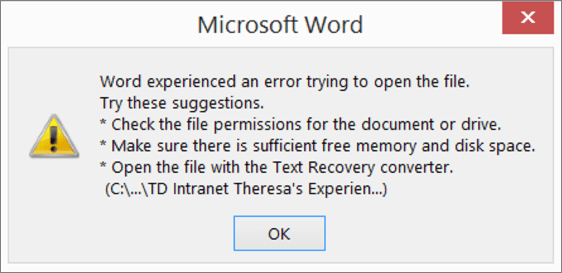
El convertidor de recuperación de texto, ofrece la opción denominada "Recuperar texto de cualquier archivo" para extraer y recuperar texto de archivos de Word e incluso de otros archivos. A continuación, explicaremos cómo utilizar el convertidor de recuperación de texto para recuperar texto y reparar documentos de Word dañados en ordenadores Mac y Windows.
Cómo usar el convertidor de recuperación de texto de Word para arreglar archivos dañados
Cuando el Word experimenta un error al intentar abrir el archivo y dice 'El archivo está dañado y no se puede abrir' o ' El archivo no se puede abrir porque hay problemas con el contenido', puede intentar abrir el convertidor de recuperación de texto para arreglar el Word corrupto u otros documentos, como el archivo HTML.
Pasos para utilizar el convertidor de recuperación de texto de Word en un ordenador Mac o Windows:
Paso 1. Abra la aplicación Microsoft Word en su ordenador.
Paso 2. Haga clic en "Archivo" en el panel superior de MS Word, en la esquina superior izquierda.
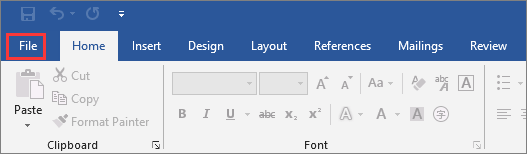
Paso 3. A continuación, en la barra de menú principal, seleccione "Abrir" > "Examinar" para ir a la ubicación en la que se guarda el archivo de Word.
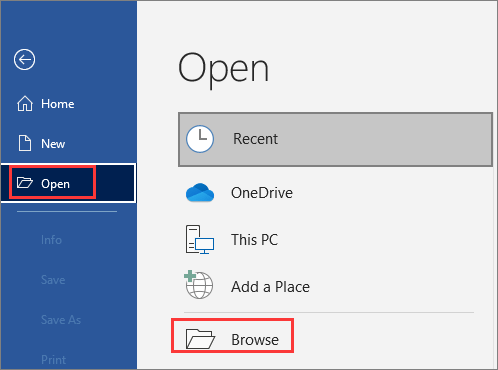
Paso 4. Haga clic en "Todos los archivos" en la esquina inferior derecha. A continuación, seleccione "Recuperar texto de cualquier archivo" en la lista desplegable.
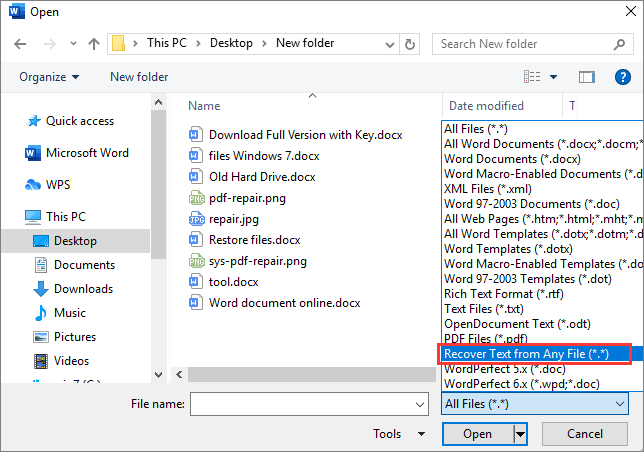
Paso 5. Elija el archivo del que desea recuperar el texto y luego haga clic en el botón "Abrir". El MS Word se abrirá y recuperará el texto del archivo.
.png)
El Convertidor de Recuperación de Texto es solo una de las varias formas de arreglar archivos corruptos. Como su nombre indica, el Convertidor de Recuperación de Texto, solo puede extraer el texto de un archivo. Si desea reparar un documento de Word que incluye imágenes, gráficos u otros elementos incrustados, esta opción puede no funcionar.
Sin embargo, aunque el Convertidor de Recuperación de Texto falle, no se preocupe, debe seguir probando otros métodos para recuperar los archivos corruptos.
Cómo arreglar un Word dañado con la herramienta de Abrir y Reparar de MS
Además del Convertidor de recuperación de texto de Word, Microsoft Office también incluye otra herramienta de reparación de documentos: Abrir y reparar. Esta función le permite reparar documentos dañados de Word o Excel a causa de un formato de archivo o una extensión de archivo no válidos.
Paso 1. Inicie Office Word. Haga clic en "Archivo > Abrir > Examinar".
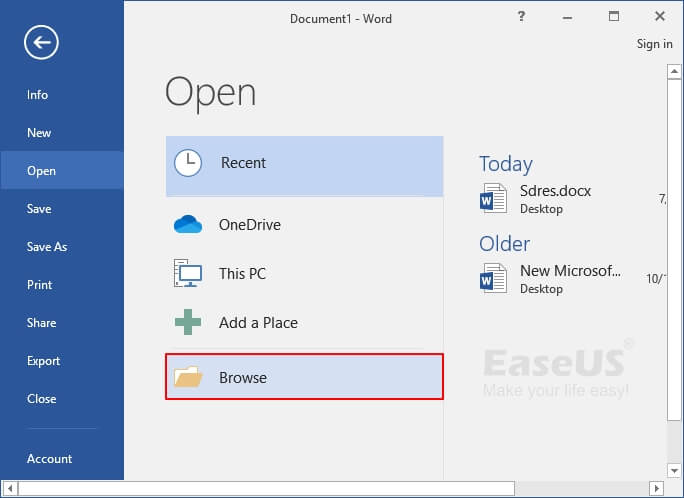
Paso 2. Vaya a la ubicación o a la carpeta en la que está almacenado el documento de Word dañado.
Paso 3. Elija el Word que desea reparar. Haga clic en la flecha desplegable junto al botón Abrir y seleccione "Abrir y reparar".

Microsoft Office reparará y abrirá automáticamente el documento de Word. Puede comprobar y guardar el documento reparado como un nuevo archivo. Si esta herramienta de reparación de documentos sigue sin funcionar, pruebe a utilizar el siguiente software de recuperación de archivos para reparar los archivos dañados.
Cómo reparar un documento de Word dañado con una herramienta de reparación de archivos
Una mejor alternativa al Convertidor de Recuperación de Texto es una herramienta profesional de reparación de archivos. EaseUS Fixo es capaz de recuperar y reparar documentos de Word corruptos de forma eficaz.
Siendo un software de reparación de archivos famoso en todo el mundo, EaseUS Fixo ayuda a reparar varios archivos dañados, como reparar fotos JPEG corruptas, reparar MP4/MOV dañados y documentos.
Los siguientes pasos te muestran cómo utilizar EaseUS Fixo Reparación de archivos para reparar documentos Word dañados. Consulta la guía completa.
Primero usa el botón de descarga de abajo para descargar EaseUS Fixo en tu PC, y sigue los pasos siguientes.
Paso 1. Descarga e inicia Fixo en tu PC o portátil. Elige "Reparación de archivos" para reparar documentos corruptos de Office, incluyendo Word, Excel, PDF y otros. Haz clic en "Añadir archivo(s)" para seleccionar los documentos dañados.

Paso 2. Para reparar varios archivos a la vez, haz clic en el botón "Reparar todo(s)". Si quieres reparar un solo documento, mueve el puntero hasta el archivo de destino y elige "Reparar". También puedes previsualizar los documentos haciendo clic en el icono del ojo.

Paso 3. Haz clic en "Guardar" para guardar el documento seleccionado. Selecciona "Guardar todo(s)" para guardar todos los archivos reparados. Selecciona "Ver ahora" para localizar la carpeta reparada.

Conclusión
El convertidor de recuperación de texto es útil para recuperar los datos de texto de Word y otros archivos. Cuando se encuentra con daños en los archivos, puede probar primero esta herramienta para comprobar y reparar sus documentos. Si no tiene éxito, puede utilizar una herramienta de reparación de archivos como EaseUS Fixo.
Aunque el uso de una herramienta de reparación de archivos es una forma eficaz de recuperación de documentos, le recomendamos especialmente que acostumbre a hacer una copia de seguridad de los archivos en todo momento. Si no le gusta hacer copias de seguridad de los archivos manualmente, puede utilizar el software de copia de seguridad automática de Windows para que se encargue de hacerla.
Preguntas frecuentes sobre convertidor de recuperación de texto
¿Qué es el convertidor de recuperación de texto?
El Convertidor de Recuperación de Texto de Word es una función integrada de Microsoft Word que permite abrir un documento dañado y recuperarlo. Cuando utilice el convertidor de recuperación de texto en línea de Word para recuperar un documento, algunos datos binarios del texto no se convertirán.
¿Cómo utilizar el convertidor de recuperación de texto de Word?
- Abra Microsoft Word, haga clic en "Archivo" y luego en "Abrir".
- Seleccione la opción "Recuperar texto de cualquier archivo" en la sección "Todos los archivos".
¿Puedo reparar un documento de Word dañado?
Sí, el software de recuperación de datos de EaseUS puede ayudarle a resolver el problema con facilidad.
¿Ha sido útil esta página?
Artículos Relacionados
-
4 Formas de Acceder a Disco Duro y Recuperar Archivos Sin Sistema Operativo
![author icon]() Pedro/2025/09/23
Pedro/2025/09/23 -
Cómo recuperar datos de un disco duro dañado gratis
![author icon]() Luna/2025/09/23
Luna/2025/09/23 -
Progreso Perdido de Genshin Impact: Restaurar datos perdidos de Genshin [Rápido y fácil]
![author icon]() Luna/2025/09/23
Luna/2025/09/23 -
10 Mejores Programas para Recuperar Archivos de Tarjeta SD Gratis [2025]
![author icon]() Pedro/2025/09/23
Pedro/2025/09/23
